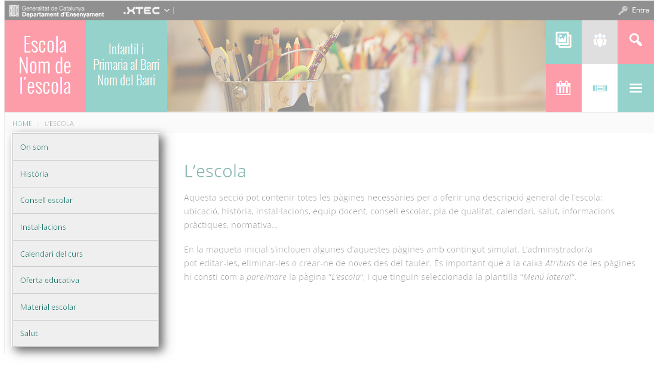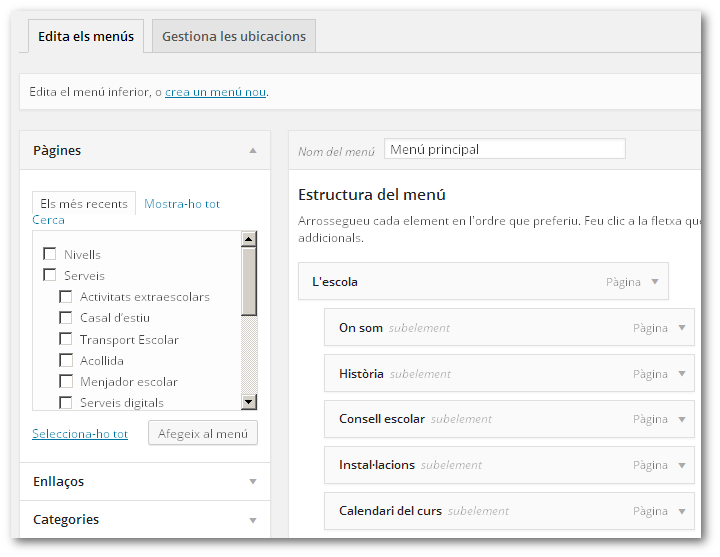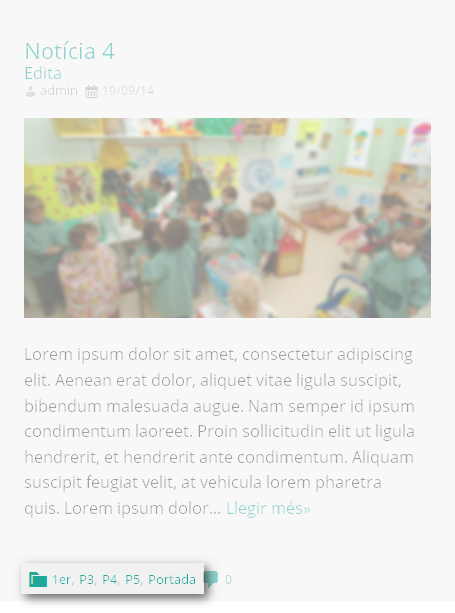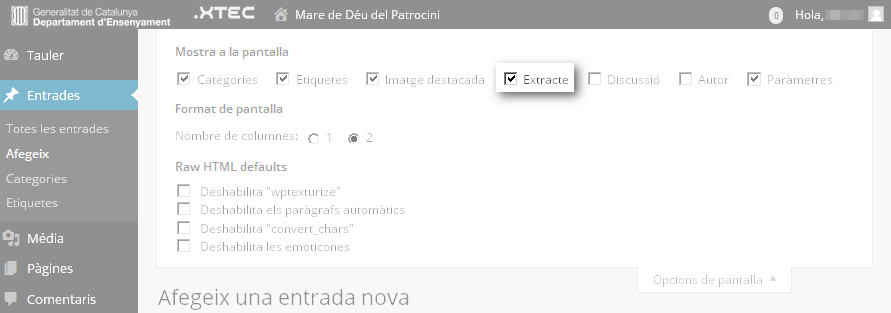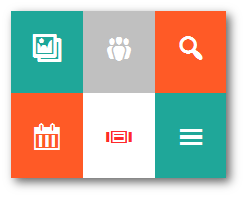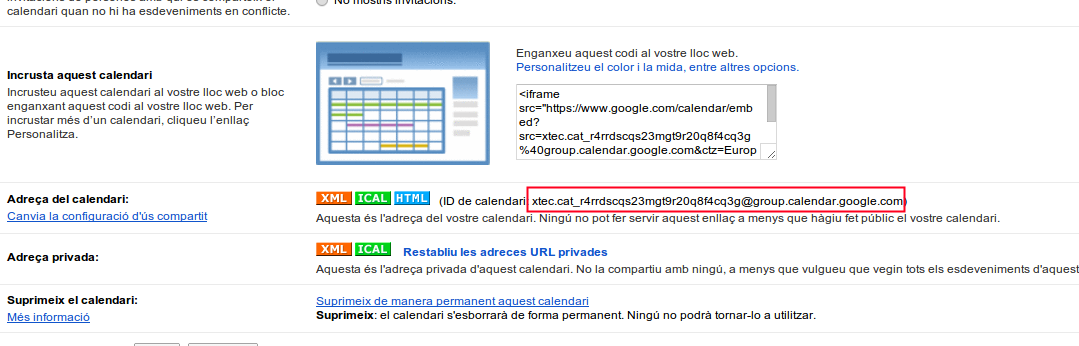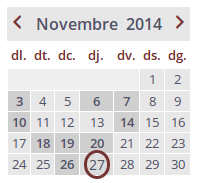| |
| | Accediu a l’apartat Aparença | Menús.
Podeu trobar més informació sobre la creació de menús a l'apartat Els menús del lloc web d'Ajuda de XTECBlocs.
|
|
 | |
| |
-
Accediu a l’apartat Entrades | Categories.
- Doneu d’alta les categories que es podran utilitzar després per classificar les notícies.
- Aquestes categories sortiran a la part inferior de les notícies un cop publicades.
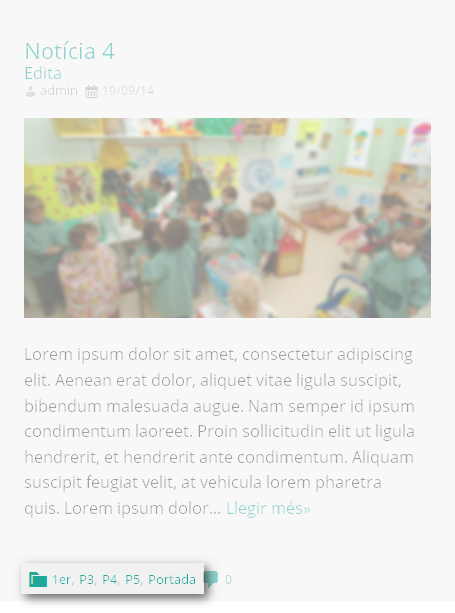
|
|
 | |
| |
-
Accediu a l’apartat Entrades | Afegeix.
-
Introduïu o editeu el títol i el contingut corresponent. Si ho considreu convenient, també és possible associar un resum (Extracte) que serà el que es mostrarà al resum de la notícia. Si l'extracte no apareix, feu clic Opcions de pantalla (a la part superior de la pàgina) i marqueu la casella Extracte.
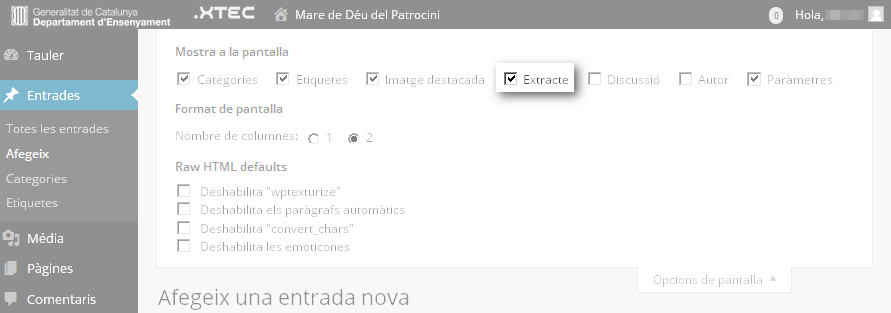
-
Seleccioneu la Categoria o Categories corresponents.
-
Si convé, especifiqueu una imatge il·lustrativa, la podeu posar des del bloc que es troba a la dreta de la pàgina fent clic a Defineix la imatge destacada.
Si no s’ha de mostrar el títol o les metadades de la notícia a la portada, o convé mostrar tot el contingut (perquè per exemple l’entrada conté un vídeo incrustat que voleu que es visualitzi directament), cal que marqueu les opcions corresponents al bloc Paràmetres: Mostra el contingut sencer, Amaga títol i Amaga metadades. |
|
 | |
| | Nom del centre i descripció

- Accediu a l’apartat Aparença | Personalitza | Capçalera
- Ompliu les dades següents:
- Nom del centre
- Descripció / Lema
- Modifiqueu el Tamany lletra en cas que el text no s'ajusti bé a l'espai.
Imatge o carrusel d'imatges

- Accediu a l’apartat Aparença | Personalitza | Capçalera
La mida recomanada per la imatge o imatges és de 1100px (amplada) x 300px (alçada). Si la imatge és més gran o més petita, el sistema intentarà fer un ajustament òptim.
NOTA: Si definiu una imatge, el paràmetre Carrusel s'ignorarà.
Graella d'icones
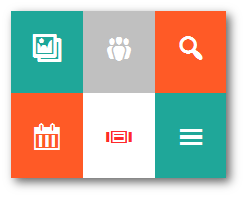
- Accediu a l’apartat Aparença | Icones de capçalera.
-
Localitzeu la icona que voleu afegir i copieu al camp Icona el text que apareix al costat (per exemple, admin-site).
-
Al camp Element X escriviu el títol i al camp Enllaç especifiqueu l’URL que on s'accedirà en fer clic sobre la icona.
|
|
 | |
| | Si el nom del vostre centre és molt llarg, es possible que no es visualitzi correctament a la caixa assignada.
Proveu a:
- Dins del mateix apartat on definiu el nom ( Aparença | Personalitza | Capçalera ), trieu un Tamany de lletra més petit.
- Podeu treure de la primera caixa la denominació del centre (Escola, Institut) i posar-lo a la segona caixa (descripció).
Exemple: Escola Mare de Deu del Patrocini es pot dividir en Mare de Déu del Patrocini (primera caixa) i Escola de primària a la Vila de Cardona (segona caixa).

|
|
 | |
| |
- A Google Calendar heu copiar l'identificador del calendari.
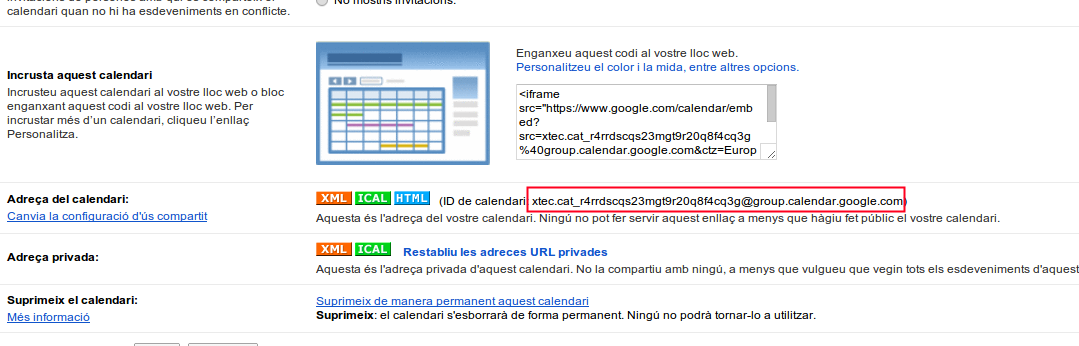
- Recordeu que el calendari ha de ser públic, si no ho és, no funcionarà.
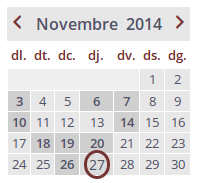
|
|
 | |
| | La descripció o lema es mostra a la segona caixa de la capçalera, al costat del nom del centre.

A continuació us detallem alguns exemples del que podeu posar:
- Context: relacionat amb els estudis i/o ubicació del centre
- ESO i Batxillerat al barri de la Bonaigua
- Escola pública a Mataró
- ...
- Trets d'identitat:
- Escola Fundada l'any 1940
- Educació en valors i tracte personalitzat
- ...
- Events: missatges de caràcter temporal
- Comencem el curs!
- Bon Nadal!
- Tornem el 8 de Gener!
- ...
|
|
 | |
| | La imatge o imatges de capçalera són una part fonamental de l'estètica i la identitat del vostre web.

Algunes recomanacions:
- En principi, els motius més clàssics són: la façana del centre, el pati, les instal·lacions, l'interior dels passadissos, l'interior d'alguna classe amb alumnes treballant, etc.
- També podeu provar amb motius més universals relacionats amb la escola i un enfoc més artístic. Exemple.
- Una altra alternativa és utilitzar il·lustracions i dibuixos amb motius escolars.
- Tant si poseu una fotografia o un carrusel, és recomanable mostrar només una fotografia a la vegada. El disseny de capçalera de nodes implica que la imatge ha de ser molt panoràmica. No sempre és senzill realitzar o triar una foto amb aquest format però val la pena.
- La web carregarà més ràpid si utilitzeu una sola fotografia enlloc d'un carrusel. Si teniu una bona imatge representativa del centre, és la millor opció.
- Si trieu un carrusel com a capçalera, us recomanem que mostreu només una fotografia a la vegada i que no canviï automàticament. Els canvis de diapositiva, sobretot si es fan ràpidament, distreu al visitant i provoquen irritació.
- Comportament de la imatge: Retalla per ajustar
- Llisca automàticament sobre la diapositiva següent: No
- Alçada del carrusel: 179
- Amaga els botons de navegació, mostra'ls quan el ratolí passi per sobre: Sí
- Activa la paginació: No
- Si teniu clar que voleu presentar una seqüència de diapositives però no voleu cap ordre, pot ser una bona idea que cada recarrega de pàgina es mostri una diapositiva diferent:
- Diapositives aleatòries: Sí
- Si decidiu tenir un carrusel on les fotografies vagin canviant automàticament, us recomanem que el paràmetre Segons entre el canvi de diapositives sigui com a mínim de 15 segons. Una freqüència de canvi més alta distreu al visitant i provoca irritació després d'una poca estona.
|
|